Почему Steam Deck никогда не заменит вам даже слабый игровой компьютер
Анонс портативного компьютера Steam Deck стал сенсацией. Игровую машину, по форме напоминающую Nintendo Switch, но с поддержкой ПК-игр обещали продавать по цене от 400 долларов или 420 евро — 25 тысяч рублей. Сущие копейки. Но на деле получилось… Совсем не то, что мы ожидали.
Но давайте сначала о ценах. Максимальная версия Steam Deck с накопителем SSD на 512 Гбайт была заявлена по цене 650 долларов или 680 евро — 42 тысячи рублей. Из “железа” — система на чипе от AMD архитектуры Zen 2 с графикой AMD RDNA 2 и 16 Гбайт оперативной памяти LPDDR5.
Если вам лень читать, у нас есть видос. Заваривайте чай, будет подробно
И всё это за 42 тысячи рублей?! Такой портативный ПК выглядел просто сказкой. И, к сожалению, для многих он так и остаётся сказкой до сих пор. Даже в Европе и США Steam Deck в свободной продаже не найти. В России проблема не только с доступностью, но и ценой — первые партии продавали на Авито за 500 тысяч рублей.
How to Play Control with Jumbo Commander | The Command Zone #205 | Magic: the Gathering EDH
Сейчас можно найти предложения в лучшем случае за 70 тысяч рублей, а среднестатистическая цена — 100к и выше. Но если за 42 тысячи рублей Steam Deck — это действительно неплохое приобретение, то за 70…
Даже на Aliexpress цены на Steam Deck, мягко говоря, не гуманные
В общем, чуда не случилось. Ну и вообще, продажи “железок” от Valve всегда были странными, вспомните хоть тот же Steam Controller. Так зачем они вообще влезли во всю эту авантюру? И что такое на самом деле Steam Deck?
Не игровая консоль
Люди, которые никогда не держали Стимдек в руках, нередко называют его портативной консолью и конкурентом той же Nintendo Switch. Что ж, издалека и по фотографиям действительно так может показаться.
Steam Deck и Nintendo Switch OLED
На самом же деле, Steam Deck — это полноценный ПК на Linux с фирменной оболочкой. Обычный “рабочий стол”, кстати, там тоже есть, и открывается без всяких “танцев с бубном” — достаточно зажать кнопку питания и в появившемся меню выбрать “Рабочий стол”.
Рабочий стол Steam OS. Типичная KDE для Linux-систем
С помощью Steam Deck компания Valve, владелец Steam, преследует две цели: 1 — усилить конкуренцию против других лаунчеров (Epic Games Store, GOG и т.п.), 2 — свергнуть Windows с пьедестала ПК-гейминга. Вы, впрочем, наверняка слышали, что на Стимдек можно поставить и Epic Games Store, и даже саму Windows. Всё это так. Вот только простой и удобный “почти как консоль” гаджет внезапно превращается в тот самый глючный ПК, где надо всё руками настраивать, а на 7-дюймовом сенсорном экране с разрешением 1280×800 пикселей это ох как неудобно.
Чисто портатативный ПК
Что-что? Подключить его к монитору, говорите? Да, можно. Но зачем? Ну, то есть, зачем тогда Стимдек?
Есть же десктопы, ноутбуки, баребоны, да что угодно. Суть Стимдека в том, чтобы быть портативным, а при подключении к монитору он, кстати, ещё и далеко не всегда стабильно работает. Точнее, не во всех играх. Опять же — вы точно хотите разрешение 1280х800 на мониторе или большом 4K-телевизоре?
Сглаживание YouTube здесь особо и ни при чём. Просто современные ААА-игры на Стимдеке лучше не выводить на внешнй монитор или ТВ
Даже так: многие игры на Стимдеке на самом деле работают в разрешении 1152х720 пикселей, а до 1280х800 картинка достраивается с помощью одного из четырёх (вы сами выбираете) методов, один из которых — AMD FSR. На 7-дюймовом экране это выглядит очень достойно, на мониторе… Вам когда-нибудь попадало мыло в глаза?
Вы, конечно, можете вывести со Стимдека хоть 4К, вот только производительность “железа” рассчитана на HD, даже не Full HD! Если тот же Cyberpunk 2077 на экране Стимдека с пресетом графики “Steam Deck” смотрится очень даже круто (в 25-30 FPS, правда), то на экране монитора… Ох, лучше вам этого не видеть.
28 FPS — это ещё неплохо, даже на специальном пресете Steam Deck Киберпанк 2077 просаживается регулярно и до 25 и даже 22 FPS (см. заглавную картинку к статье)
Ну то есть если та же Nintendo Switch при подключении к ТВ увеличивает разрешение во всех играх (хотя и не больше, чем до Full-HD), за счёт того, что GPU начинает работать на повышенных частотах, то у Стимдека такого не происходит. Максимум, что из него можно выжать — Full-HD в относительно старых играх, особенно если вы ещё и фреймрейт приличный хотите.
Возня с играми не из Steam
С Epic Games Store и GOG на Стимдеке, впрочем, не так уж всё плохо (просто гораздо хуже, чем с самим Steam). Для них в десктопном приложении Discover (аналог магазина приложений) — доступна программа Heroic Game Launcher, способная подключаться к аккаунтам EGS и GOG. Не знаю, насколько это официально, но работает.
Игры из EGS и GOG, правда, можно ставить только на внутреннюю память Steam Deck, хотя сам портативный ПК поддерживает ещё и карты памяти. Но карту памяти может использовать только сам лаунчер Steam. При этом, игры нынче занимают немало: 60-100 гигабайт — это уже вполне себе “средняя игра”, если речь об ААА-проектах. Бывает и больше, кстати. И никаких “поблажек” для Стимдека, как для тех же консолей (особенно для Nintendo Switch).
Fallout 2 на Стимдеке. Играть можно, но без мышки — неудобно
Но ладно, вернёмся к делу. Игры из EGS и GOG ставятся, но запускаются далеко не все. Из того же GOG у меня без проблем запустилась Fallout 2, но “Дальнобойщики 2” запускаться отказались. В Fallout 2, впрочем, играть можно было только на сенсорном экране или на сенсорных площадках, имитируя курсор мыши. Не очень-то удобно, но чисто технически это возможно.
В EGS у меня оказалось больше таких игр, которые запускаются “ну почти без проблем”. Надо лишь зайти там в настройки, указать версию Wine (прослойка для запуска Windows-приложений под Linux), и вроде как всё. Иногда даже геймпад поддерживался прям сразу и без всяких настроек.
Тут, в-принципе, уже неплохо — то есть, все эти Windows-игры для Windows-лаунчеров спокойно работают на портативном Linux-компьютере без каких-либо падений производительности. Но возни пока всё равно гораздо больше, будь это просто Windows-компьютер. А вот если поставить Windows, то Стимдек уже будет не таким шустрым и удобным, да и без того небольшая автономность (1,5 часа в Киберпанке на специальных настройках для Стимдека) ещё снизится. Да и вообще… Зачем ставить Windows на Стимдек?
Игровой ноутбук всё равно лучше
Проведя неделю со Стимдеком, я не могу отделаться от смешанных впечатлений. С одной стороны — меня реально впечатляет, как мощно Valve поработали над возможностью запуска Windows-приложений. Ну и тот факт, что ты можешь в Киберпанк поиграть 1,5 часа где-нибудь в самолёте (максимум — 2 часа, если прям совсем на минимальных настройках с разрешением 1024х768) — оно вроде как прикольно… Ну если не обращать внимания на внушительные размеры, и то, что в эконом-классе самолёта ты будешь пихать локтями соседей.
С другой — глядя на свой обычный Windows-ноутбук с RTX 3060 я понимаю, что там всё лучше, проще и удобнее. Ещё и накопитель — терабайт. И экран — FHD с частотой развёртки 144 Гц. Хотя, да, стоил этот ноутбук 130 тысяч рублей, зато мне его привезли на дом через два часа после заказа. Впрочем, Стимдек в Москве сегодня тоже стоит около 130 тысяч рублей, если ты хочешь, чтобы тебе его привезли через два часа после заказа, или хотя бы на следующий день.
Источник: www.ferra.ru
Control deck что это за программа и нужна ли она
Рассмотрим какую возможность дает утилита ASUS ControlDeck, которая обеспечивает быстрый доступ к часто используемым системным инструментам (яркость, громкость, разрешение экрана), а также ко многим фирменным приложениям ASUS (LifeFrame, SmartLogon, Power4Gear Hybrid, Splendid Video Enhancement, Fast Boot). Запускаем на рабочем столе фирменного ноутбука ASUS N71JQ ярлык: ControlDeck.
Мышкой выбираем: Fast Boot (Быстрая загрузка) и нажимаем на кнопку: Settings with FastBoot.
И в окне ASUS Fast Boot можно снять/поставить галку перед пунктом: Включить Fast Boot. Далее с помощью переключателя Вкл <> Откл, включить или отключить быструю загрузку приложений.
Переключаемся на закладку: Службы, и также с помощью переключателя Вкл <> Откл, включаем или отключаем быструю загрузку служб.
Следующие фирменные приложения: SmartLogon – оно обеспечивает доступ к информации, после идентификации владельца с помощью веб-камеры. В сети есть видео как: обойти систему аутентификации в ASUS SmartLogon c помощью распечатанной фотографий на черно-белом принтере или через изображение на дисплее смартфона. Так что обойти такую систему довольно просто.
ASUS LifeFrame3 – эта утилита с помощью вебкамеры захватывает видео и аудио. Также обеспечивает развлекательные функции редактирования захваченных кадров и видео. А с помощью встроенного датчика движения, может осуществлять охранные функции.
Далее, идет быстрая настройка регулировки яркости экрана:
Регулировка громкости встроенных громкоговорителей:
Изменение разрешения с нативного 1600х900 и ниже:
В окне Power4Gear Hybrid можно быстро посмотреть заряд аккумуляторной батареи, включить отключить: ODD или вебкамеру.И задать и сохранить другие настройки.
Нажимаем на кнопку: Advanced settings, для доступа к расширенным настройкам.
Ее можно при необходимости удалить и пользоваться штатными средствами операционной системы Windows. Пуск > Панель управления > Удаление программ. Выбираем программу ASUS Power4Gear Hybrid, нажимаем правую кнопку мыши и выбираем пункт: Удалить.
Вы действительно хотите удалить ASUS Power4Gear Hybrid? Да.
Выбираем пункт: Automatically close applications and attempt to restart them after setup is complete. И нажимаем ОК.
Yes: соглашаемся, что после удаления утилиты, автоматически произойдет перезагрузка ноутбука.
Выполняем: Пуск > Панель управления > Оборудование и звук > Выбор плана электропитания, и выбираем: Высокая производительность. Нажимаем на: Настройка плана электропитания.
Нажимаем на: Изменить дополнительные параметры питания.
Дополнительные параметры > Высокая производительность [Активен] > Параметры питания видеоплаты ATI > Параметры ATI Powerplay и выбираем От батареи: Максимальная производительность.
Теперь частоты видеокарты всегда будут максимальными (при работе от аккумулятора) для большей производительности GPU движка, например в программе Adobe Premiere Pro CC.
Встречаются жалобы: что после удаления ненужный и нужных утилит, которые шли в комплекте с ноутбуком, при его выходе из спящего режима начинает вращаться кулер на максимальных оборотах и гонит холодный воздух. Также и при перезагрузке не выключается и не сбрасывает обороты, необходимо выключить и включить ноутбук. Как вариант, идем в Пуск > Панель управления > Оборудование и звук > Настройка функций кнопок питания.
И везде выбираем параметр: Гибернация (т.е. переключаемся от спящего режима в режим гибернация). Нажимаем на кнопку: Сохранить изменения.
Смотрим видеоролики про модернизацию ноутбука ASUS N71JQ.
filecheck .ru
Подлинный файл является одним из компонентов программного обеспечения ControlDeck, разработанного ASUS.
Вот так, вы сможете исправить ошибки, связанные с ControlDeck.exe
Информация о файле ControlDeck.exe
Процесс ControlDeck принадлежит программе ControlDeck от asus (www.asus.com).
Описание: ControlDeck.exe не является необходимым для Windows. ControlDeck.exe находится в подпапках «C:Program Files». Известны следующие размеры файла для Windows 10/8/7/XP 1,080,448 байт (80% всех случаев) или 1,079,936 байт.
Процесс можно удалить, используя панель инструментов ДобавитьУдалить программу. Приложение не видно пользователям. Это файл, подписанный Verisign. У файла поставлена цифровая подпись. Это не системный файл Windows.
Поэтому технический рейтинг надежности 8% опасности.
Если есть проблемы с ControlDeck.exe, то вы просто можете ее удалить (Пуск > Панель управления > Установка и удаление программ > ControlDeck).
Важно: Некоторые вредоносные программы маскируют себя как ControlDeck.exe, особенно, если они расположены в каталоге c:windows или c:windowssystem32. Таким образом, вы должны проверить файл ControlDeck.exe на вашем ПК, чтобы убедиться, что это угроза. Мы рекомендуем Security Task Manager для проверки безопасности вашего компьютера.
Комментарий пользователя
Лучшие практики для исправления проблем с ControlDeck
Если у вас актуальные проблемы, попробуйте вспомнить, что вы делали в последнее время, или последнюю программу, которую вы устанавливали перед тем, как появилась впервые проблема. Используйте команду resmon, чтобы определить процесс, который вызывает проблемы. Даже если у вас серьезные проблемы с компьютером, прежде чем переустанавливать Windows, лучше попробуйте восстановить целостность установки ОС или для Windows 8 и более поздних версий Windows выполнить команду DISM.exe /Online /Cleanup-image /Restorehealth. Это позволит восстановить операционную систему без потери данных.
ControlDeck сканер

Security Task Manager показывает все запущенные сервисы Windows, включая внедренные скрытые приложения (например, мониторинг клавиатуры или браузера, авто вход). Уникальный рейтинг надежности указывает на вероятность того, что процесс потенциально может быть вредоносной программой-шпионом, кейлоггером или трояном.
Бесплатный aнтивирус находит и удаляет неактивные программы-шпионы, рекламу, трояны, кейлоггеры, вредоносные и следящие программы с вашего жесткого диска. Идеальное дополнение к Security Task Manager.
SpeedUpMyPC бесплатное сканирование, очистка, восстановление и оптимизация вашей системы.
Что такое controldeck.exe? Это безопасно или вирус? Как удалить или исправить
Что такое controldeck.exe?
controldeck.exe это исполняемый файл, который является частью ControlDeck разработанный Корпорация ASUS, Версия программного обеспечения для Windows Vista: 1.0.8.1 обычно 1080448 в байтах, но у вас может отличаться версия.
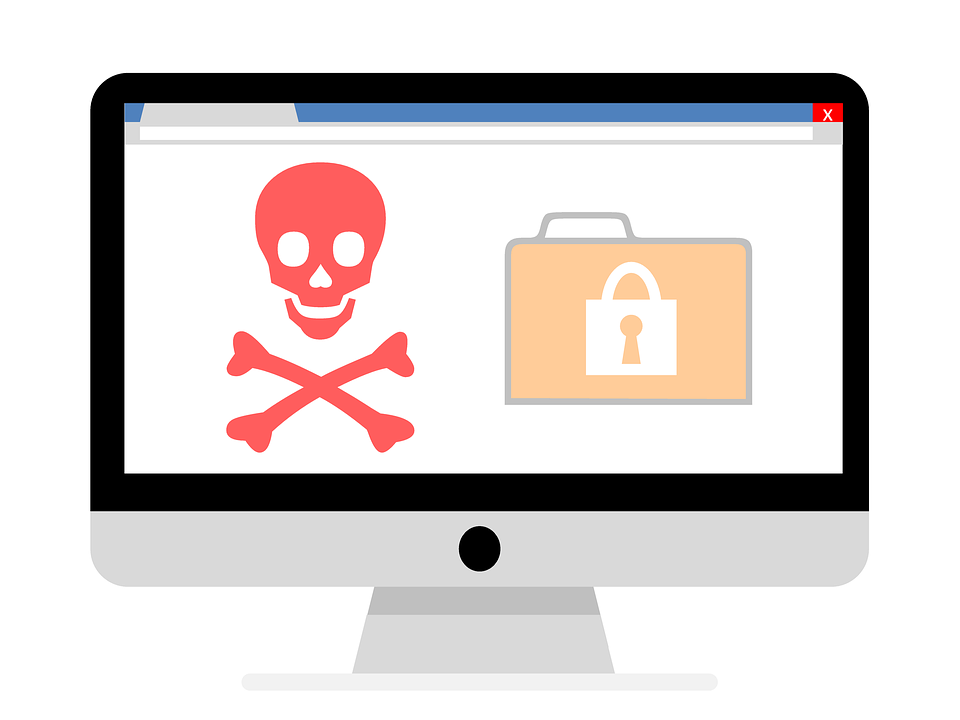
Controldeck.exe безопасен, это вирус или вредоносная программа?
Если статус процесса «Проверенная подписывающая сторона» указан как «Невозможно проверить», вам следует взглянуть на процесс. Не все хорошие процессы Windows имеют метку проверенной подписи, но ни один из плохих.
Самые важные факты о controldeck.exe:
Если у вас возникли какие-либо трудности с этим исполняемым файлом, перед удалением controldeck.exe вы должны определить, заслуживает ли он доверия. Для этого найдите этот процесс в диспетчере задач.
Найти его местоположение и сравнить размер и т. Д. С приведенными выше фактами
Если вы подозреваете, что можете быть заражены вирусом, вы должны попытаться исправить его немедленно. Чтобы удалить вирус controldeck.exe, необходимо скачайте и установите приложение полной безопасности, как это, Обратите внимание, что не все инструменты могут обнаружить все типы вредоносных программ, поэтому вам может потребоваться попробовать несколько вариантов, прежде чем вы добьетесь успеха.
Могу ли я удалить или удалить controldeck.exe?
Не следует удалять безопасный исполняемый файл без уважительной причины, так как это может повлиять на производительность любых связанных программ, использующих этот файл. Не забывайте регулярно обновлять программное обеспечение и программы, чтобы избежать будущих проблем, вызванных поврежденными файлами. Что касается проблем с функциональностью программного обеспечения, проверяйте обновления драйверов и программного обеспечения чаще, чтобы избежать или вообще не возникало таких проблем.
Однако, если это не вирус и вам нужно удалить controldeck.exe, вы можете удалить ControlDeck со своего компьютера с помощью его программы удаления. Если вы не можете найти его деинсталлятор, вам может потребоваться удалить ControlDeck, чтобы полностью удалить controldeck.exe. Вы можете использовать функцию «Добавить / удалить программу» в Панели управления Windows.
Распространенные сообщения об ошибках в controldeck.exe
Наиболее распространенные ошибки controldeck.exe, которые могут возникнуть:
• «Ошибка приложения controldeck.exe».
• «Ошибка controldeck.exe».
• «Controldeck.exe столкнулся с проблемой и будет закрыт. Приносим извинения за неудобства».
• «controldeck.exe не является допустимым приложением Win32».
• «controldeck.exe не запущен».
• «controldeck.exe не найден».
• «Не удается найти controldeck.exe».
• «Ошибка запуска программы: controldeck.exe».
• «Неверный путь к приложению: controldeck.exe».
Как исправить controldeck.exe
Если у вас возникла более серьезная проблема, постарайтесь запомнить последнее, что вы сделали, или последнее, что вы установили перед проблемой. Использовать resmon Команда для определения процессов, вызывающих вашу проблему. Даже в случае серьезных проблем вместо переустановки Windows вы должны попытаться восстановить вашу установку или, в случае Windows 8, выполнив команду DISM.exe / Online / Очистка-изображение / Восстановить здоровье, Это позволяет восстановить операционную систему без потери данных.
Чтобы помочь вам проанализировать процесс controldeck.exe на вашем компьютере, вам могут пригодиться следующие программы: Менеджер задач безопасности отображает все запущенные задачи Windows, включая встроенные скрытые процессы, такие как мониторинг клавиатуры и браузера или записи автозапуска. Единый рейтинг риска безопасности указывает на вероятность того, что это шпионское ПО, вредоносное ПО или потенциальный троянский конь. Это антивирус обнаруживает и удаляет со своего жесткого диска шпионское и рекламное ПО, трояны, кейлоггеры, вредоносное ПО и трекеры.
Обновлен декабрь 2021:
Мы рекомендуем вам попробовать этот новый инструмент. Он исправляет множество компьютерных ошибок, а также защищает от таких вещей, как потеря файлов, вредоносное ПО, сбои оборудования и оптимизирует ваш компьютер для максимальной производительности. Это исправило наш компьютер быстрее, чем делать это вручную:
Загрузите или переустановите controldeck.exe
Вход в музей Мадам Тюссо не рекомендуется для загрузки заменяющих exe-файлов с любых сайтов загрузки, так как они сами могут содержать вирусы и т. д. Если вам нужно загрузить или переустановить controldeck.exe, мы рекомендуем переустановить основное приложение, связанное с ним ControlDeck.
Что такое ControlDeck
Обзор Controldeck.exe Controldeck.exe представляет собой разновидность файла EXE, связанного с ControlDeck, который разработан ASUS Corporation для ОС Windows. Последняя известная версия Controldeck.exe: 1.0.8.1, разработана для Windows Vista.
Информация об операционной системе
Ошибки controldeck.exe могут появляться в любых из нижеперечисленных операционных систем Microsoft Windows:
controldeck.exe: что это? и как его убрать
В вашей системе запущено много процессов, которые потребляют ресурсы процессора и памяти. Некоторые из этих процессов, кажется, являются вредоносными файлами, атакующими ваш компьютер.
Чтобы исправить критические ошибки controldeck.exe,скачайте программу Asmwsoft PC Optimizer и установите ее на своем компьютере
Asmwsoft PC Optimizer — это пакет утилит для Microsoft Windows, призванный содействовать управлению, обслуживанию, оптимизации, настройке компьютерной системы и устранению в ней неполадок.
1- Очистите мусорные файлы, чтобы исправить controldeck.exe, которое перестало работать из-за ошибки.
2- Очистите реестр, чтобы исправить controldeck.exe, которое перестало работать из-за ошибки.
Как удалить заблокированный файл controldeck.exe.
3- Настройка Windows для исправления критических ошибок controldeck.exe:
Всего голосов ( 181 ), 115 говорят, что не будут удалять, а 66 говорят, что удалят его с компьютера.
Как вы поступите с файлом controldeck.exe?
Некоторые сообщения об ошибках, которые вы можете получить в связи с controldeck.exe файлом
(controldeck.exe) столкнулся с проблемой и должен быть закрыт. Просим прощения за неудобство.
(controldeck.exe) перестал работать.
controldeck.exe. Эта программа не отвечает.
(controldeck.exe) — Ошибка приложения: the instruction at 0xXXXXXX referenced memory error, the memory could not be read. Нажмитие OK, чтобы завершить программу.
(controldeck.exe) не является ошибкой действительного windows-приложения.
(controldeck.exe) отсутствует или не обнаружен.
CONTROLDECK.EXE

Проверьте процессы, запущенные на вашем ПК, используя базу данных онлайн-безопасности. Можно использовать любой тип сканирования для проверки вашего ПК на вирусы, трояны, шпионские и другие вредоносные программы.
процессов:
Cookies help us deliver our services. By using our services, you agree to our use of cookies.
- ← Control center launcher что это за программа
- Control что это за программа →
Источник: pedagogik-a.ru
В помощь начинающему стримеру: бюджетная(или бесплатная) «стримдека» — пульт управления трансляцией.
Стримерская «дека» — специальный пульт, или клавиатура для быстрого управления трансляцией «на лету» — сумасшедше удобная вещь. Вот только стоит такая роскошь, профессиональная — таких же сумасшедших денег. Но есть способы серьезно сэкономить бюджет начинающего стримера, сохраняя тот же функционал, что и дорогие девайсы. Речь пойдет о софтверных решениях в этой области.
Лирическое отступление: я сам занимался, и, периодически, продолжаю, стримингом(онлайн трансляциями) пару лет. Лично у меня не все шло гладко, таланта, чтобы взлететь быстро, очевидно, что не хватает, а на долгой дистанции — не хватает возможностей.
Другое дело, что я попал в благодатную для себя среду — я — большой любитель самых разнообразных технических решений. Как бывший айтишник, я в этом разбираюсь и быстро осваиваю нужные процессы. И, раз уж сам я стримлю редко, а вот знаний нахватался, я решил делиться ими по мере возможности и вдохновения.
Elgato StreamDeck
Сегодня речь пойдет о пульте управления трансляцией, и способе его получить за ноль рублей, или чуть подороже.
Если ты — начинающий стример, и не используешь подобные решения — то однозначно точно — очень многое теряешь. Возможности, которые дает «пульт стримера» — слишком велики и удобны, для того, чтобы их игнорировать, создавая себе проблемы на ровном месте.
Как правило, «дека» представляет из себя «хардверное» решение — то есть отдельный девайс, с программируемыми кнопками, как минимум, ну и массой других наворотов, включая поддержку большинства нужного стримеру программного обеспечения из коробки.
Некоторые стримеры используют для этой цели просто клавиатуру — «горячие клавиши», в том числе — отдельную клавиатуру, что тоже вполне допустимо. Все же, удобнее так, чем никак. Но, отдельный девайс все же удобнее, хотя бы потому, что на нем нажатия не считаются «горячими клавишами», и не задействуют сочетания кнопок клавиатуры, а выполняют совершенно отдельные команды — то есть, это не повлияет, вдруг что, на игру или другие приложения, в которых есть такие же сочетания кнопок или просто отдельные кнопки.
Если деньги есть, стрим-деку точно стоит покупать — для стримера это вещь очень полезная. Однако, что если денег нет, или тратить на такую «игрушку» их не очень хочется?
Есть решение.
На помощь приходят многочисленные, уже, на сегодня, решения из appstore или google play market соответственно. В общем-то говоря, в стрим-деку сегодня легким движением руки превращается любой годный смартфон или планшет. Решений масса на совершенно любой вкус. Расскажу немного о тех, которые попробовал я сам.
MacroDeck
Бесплатная программа в Google Play, которая без вложений, при наличии простенького смартфона, позволяет получить контроль над своей трансляцией не хуже прочих. Скачиваете приложение из маркета на телефон или планшет, а на компьютер, который будет транслировать — программу MacroDeck Server, с сайта разработчика. Сервер на компьютере настраивается в пару кликов — соединяется с OBS, например, а так же — на компьютере выбираете нужные Вам иконки, команды, составляете из них нужный порядок — и вперед. Сервер соединяется с клиентом(телефоном) по WiFi или USB, проводом. Реакция у него моментальная, связь устойчивая, все очень быстро и просто.
Источник: dzen.ru
Software Control Mode — что это? (Dragon Center)
Software Control Mode — при включении опции, программа MSI будет самостоятельно регулировать параметры работы вентиляторов и настройки разгона. Настройки стороннего ПО будут игнорироваться (включая биос).
Информации к сожалению очень мало. Но кое-что выяснить все же удалось.
- Это программное управление. Когда вы выберите в Dragon Center режим максимальной производительности — то при включенном Software Control Mode — изменение оборотов вентилятором происходит на программном (регулироваться фирменной прогой мси). То есть этим будет заниматься Dragon Center, а не другие программы (возможно это касается и BIOS, параметры которого также будут игнорироваться).
- Простыми словами. Например существует утилита Thermal Take, которая способна изменять обороты вентилятора (RPM). Если активировать Software Control Mode — настройки Thermal Take не будут давать результата, управление перейдет исключительно к Dragon Center (или другое фирменное приложение MSI).
- Кроме управления вентиляторам также могут менять и параметры разгона. При включении — сам Dragon Center может изменять настройки разгона, а не например биос.
- Данная функция может присутствовать в MSI Dragon Center, а также в MSI Center.

Надеюсь данная информация оказалась полезной. Удачи и добра, до новых встреч друзья!
Источник: 990x.top